當前位置:首頁 > 幫助中心 > 12年的amd筆記本 安裝什么系統還能用,舊筆記本重裝系統教程【圖文】
12年的amd筆記本 安裝什么系統還能用,舊筆記本重裝系統教程【圖文】
12年的amd筆記本 安裝什么系統還能用?這一點主要看這臺電腦配置如何,才能確定可以安裝的系統。不過就使用年份來說,配置應該是無法很好地滿足win10系統安裝的需求了,最好的選擇就是win7系統了,兼容性好,穩定性佳。好啦,下面就來看看這篇舊筆記本重裝系統教程圖文吧。
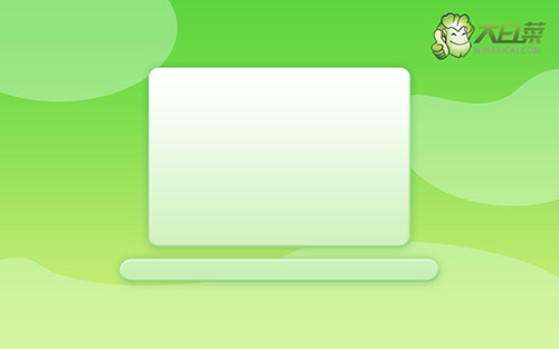
一、重裝系統工具
鏡像版本: Windows 7企業版
工具軟件:大白菜u盤啟動盤制作工具(點擊紅字下載)
二、重裝系統準備
1、備份數據的時候,要記得桌面文件是默認保存在c盤的,要一起備份好,避免被格式化。
2、避免在重裝系統后出現部分驅動缺失的情況,建議提前準備好電腦所需的驅動程序。
3、你可以從“msdn我告訴你”網站下載所需的系統鏡像。該網站提供的Windows系統版本齊全,且來源可靠,可以放心使用。
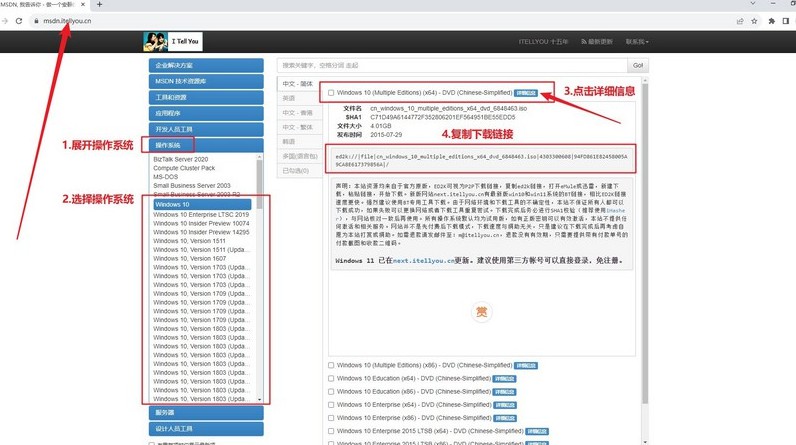
三、重裝系統步驟
第一步:準備制作u盤
1、訪問大白菜官網winbaicai,獲取所需的U盤啟動盤制作工具。
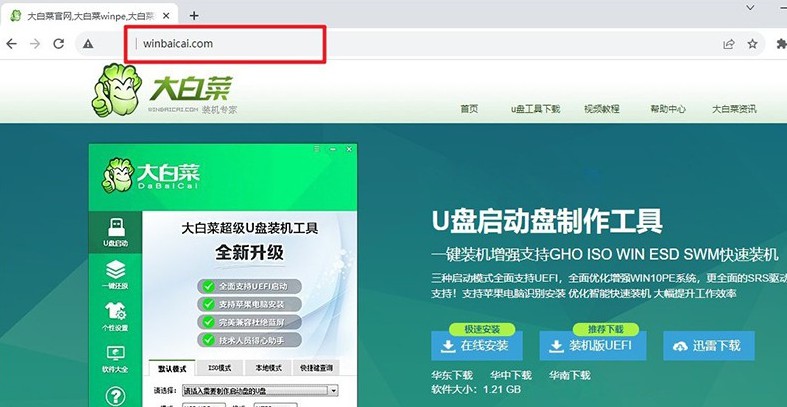
2、完成下載后,解壓并運行工具,點擊“一鍵制作成USB啟動盤”,耐心等待直至制作完成。
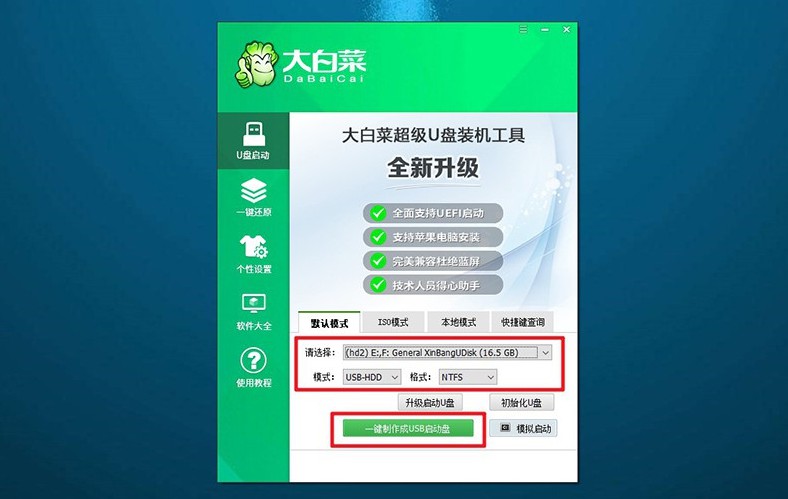
第二步:準備啟動u盤
1、準備將電腦設置為從U盤啟動,查詢對應電腦品牌的u盤啟動快捷鍵。
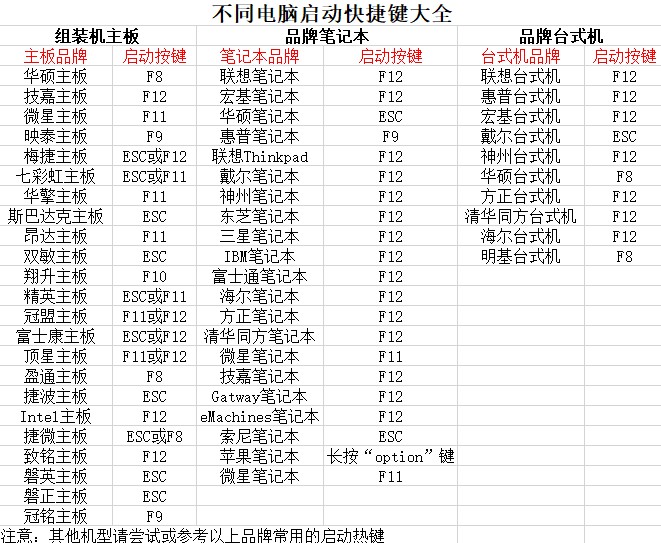
2、插入制作好的U盤啟動盤到電腦,重新啟動電腦并按下相應的U盤啟動快捷鍵,設置電腦u盤啟動。
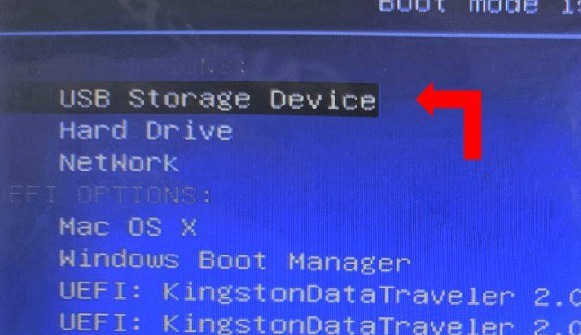
3、進入大白菜主菜單,選擇【1】啟動Win10X64PE,按下回車鍵。
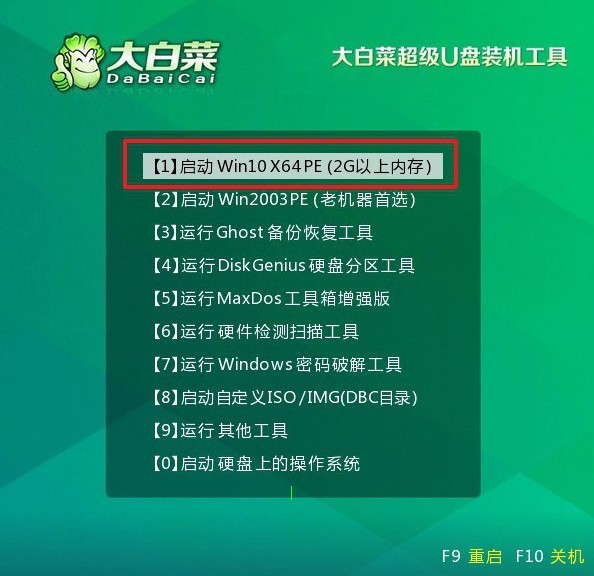
第三步:準備u盤重裝系統
1、打開大白菜裝機軟件,將系統鏡像安裝到C盤,然后點擊執行。
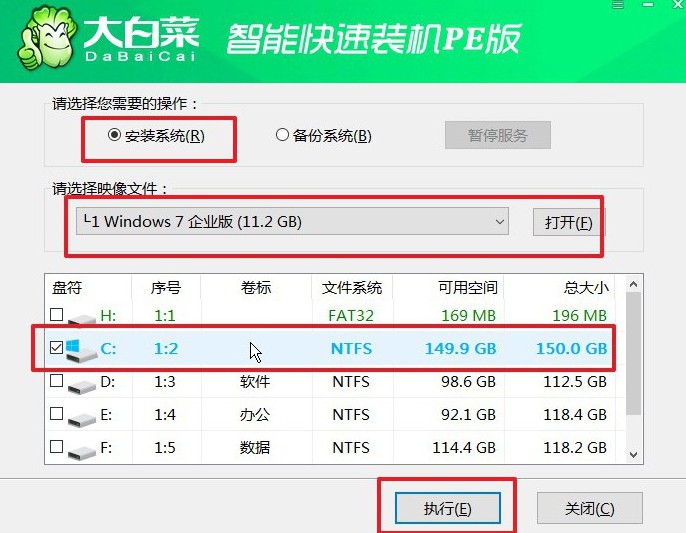
2、在彈出的還原窗口中,選擇默認選項,點擊“是”,讓軟件自動執行操作。
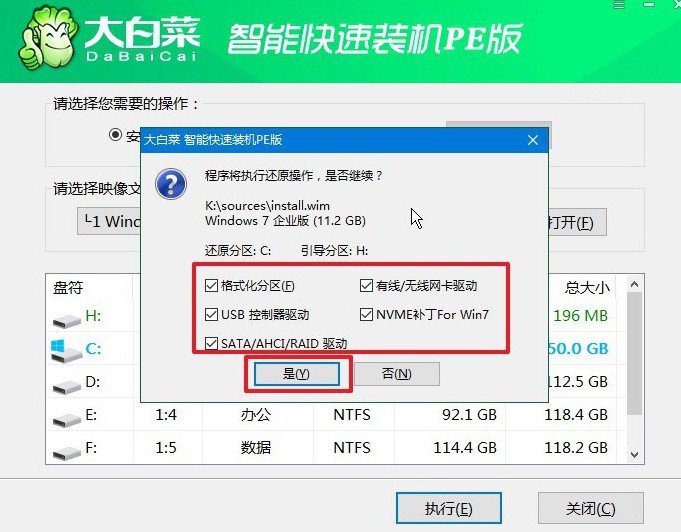
3、在Windows安裝部署界面,勾選 “重啟”選項,后續電腦會自動重啟。
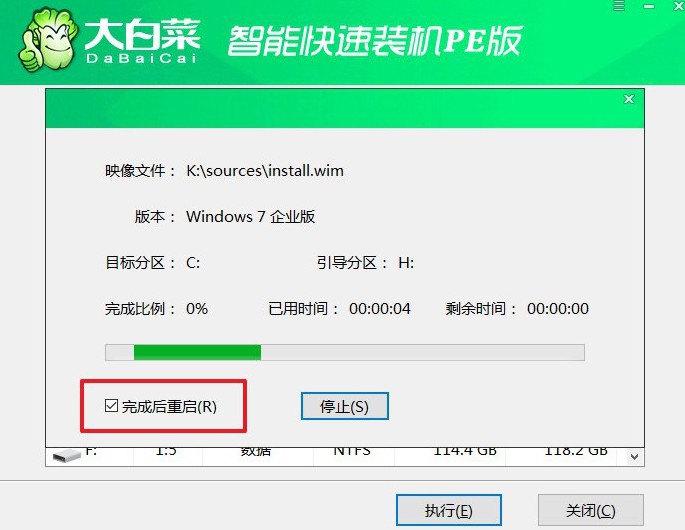
4、U盤啟動盤將會多次重啟,第一次重啟拔出u盤,耐心等待Windows系統安裝完成即可。

四、重裝系統問題
新電腦重裝系統時如何給硬盤重新分區?
備份重要數據:在重新分區之前,確保將重要數據備份到安全的位置,以免意外丟失。
準備安裝媒體:獲取操作系統的安裝媒體,可以是安裝光盤、USB閃存驅動器或下載的安裝映像文件。
啟動安裝媒體:將安裝媒體插入計算機,并重新啟動電腦。在啟動過程中,按下相應的按鍵(通常是Del鍵、F2鍵、F12鍵等)以進入BIOS設置或啟動菜單。選擇從安裝媒體啟動。
進入安裝向導:在安裝媒體啟動后,按照屏幕上的指示進入安裝向導。選擇“自定義安裝”或類似選項,而不是快速安裝。
打開磁盤管理工具:在安裝向導中,你將看到一個稱為“磁盤管理”或“硬盤分區”的選項。進入這個工具。
刪除現有分區:在磁盤管理工具中,找到你想要重新分區的硬盤。通常,新電腦上的硬盤只有一個分區。右鍵單擊該分區,并選擇“刪除卷”或類似選項。確認刪除分區。
創建新分區:現在你將看到整個硬盤作為未分配空間。右鍵單擊這個未分配空間,然后選擇“新建簡單卷”或“新建分區”。按照向導指示設置新分區的大小、文件系統等。
完成安裝:完成新分區的設置后,繼續按照安裝向導的指示完成操作系統的安裝過程。
安裝驅動程序和軟件:安裝完操作系統后,安裝你需要的驅動程序和軟件,以確保系統正常運行。
就這樣,我們完成了舊筆記本重裝系統教程圖文的操作了,你學會了嗎?舊筆記本電腦大多容易出現運行卡頓的情況,有時候還無法通過清理系統垃圾文件來解決,因為堆積比較雜亂。所以,大家還是掌握重裝系統的方法會更加好。

